如何修改ppt内容
在日常工作和学习中,PPT(PowerPoint)是展示信息、汇报工作的重要工具。掌握如何高效修改PPT内容,对于提升演示效果至关重要。以下是几个关键步骤,帮助你轻松完成PPT内容的修改:
**1. **打开PPT文件**
首先,确保你有权限访问并编辑该PPT文件。双击文件图标或在PPT软件中通过“文件”>“打开”找到并加载你的PPT文件。
**2. **浏览并定位修改内容**
使用左侧的幻灯片缩略图导航栏快速浏览PPT内容,找到需要修改的具体页面。点击相应幻灯片,进入编辑模式。
**3. **文本内容的修改**
- **添加或删除文本**:点击文本框,直接输入或删除文字。如需添加新文本框,点击“插入”>“文本框”,然后在幻灯片上拖动鼠标绘制文本框。
- **调整字体样式**:选中文字后,通过顶部菜单栏的“字体”选项调整字体类型、大小、颜色及加粗、斜体等样式。
- **段落格式**:利用“段落”设置调整对齐方式、行距、缩进等,使文本更加整洁易读。
**4. **图片与图形的修改**
- **替换图片**:选中图片,右键点击选择“更改图片”,从本地文件或在线资源中选择新图片替换。
- **编辑图形**:对于插入的图形,如形状、图表等,可以通过点击图形边缘的编辑点进行大小调整,或使用顶部菜单栏的“格式”选项进一步美化。
- **图片与文本布局**:利用“对齐”和“排列”工具,优化图片与文本之间的布局,确保视觉效果的和谐统一。
**5. **动画与过渡效果的调整**
- **动画效果**:为元素添加或修改动画效果,可通过“动画”选项卡实现。选择合适的动画类型、持续时间及触发方式,增强演示的动感和吸引力。
- **幻灯片过渡**:调整幻灯片之间的过渡效果,同样在“切换”选项卡中设置。合理选择过渡方式,使演示流程更加流畅。
**6. **保存与预览**
完成所有修改后,别忘了点击“文件”>“保存”或“另存为”来保存你的工作。在提交前,通过“幻灯片放映”>“从头开始”预览整个演示,确保所有修改都已正确无误。
通过以上步骤,你可以轻松地对PPT内容进行修改和优化,使其更加符合你的展示需求。